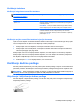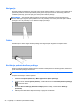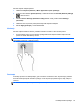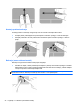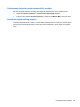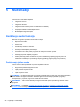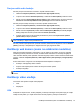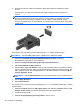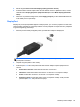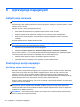User Guide - Linux
Table Of Contents
- Dobro došli
- Upoznajte svoj računar
- Umrežavanje
- Tastatura i pokazivački uređaji
- Multimediji
- Upravljanje napajanjem
- Isključivanje računara
- Postavljanje opcija napajanja
- Korištenje baterijskog napajanja
- Prikazivanje preostalog nivoa napunjenosti baterije
- Umetanje ili uklanjanje baterije
- Punjenje baterije
- Maksimiziranje vijeka trajanja baterije
- Upravljanje niskim nivoima napunjenosti baterije
- Prepoznavanje niskih nivoa napunjenosti baterije
- Rješavanje niskog nivoa napunjenosti baterije
- Rješavanje niskog nivoa napunjenosti baterije kada je vanjsko napajanje dostupno
- Rješavanje niskog nivoa napunjenosti baterije kada je napunjena baterija dostupna
- Rješavanje niskog nivoa napunjenosti baterije kada nikakav izvor napajanja nije dostupan
- Rješavanje niskog nivoa napunjenosti baterije kada računar ne može izaći iz stanja hibernacije
- Štednja energije baterije
- Pohranjivanje baterije
- Odlaganje iskorištene baterije
- Zamjena baterije
- Korištenje vanjskog napajanja naizmjeničnom strujom
- Pogoni
- Vanjske kartice i uređaji
- Memorijski moduli
- Sigurnost
- Zaštita računara
- Korištenje lozinki
- Korištenje funkcije Automatski DriveLock programa Computer Setup (Postavljanje računara)
- Korištenje softvera zaštitnog zida
- Ugradnja opcionalnog sigurnosnog kabla
- Korištenje čitača otiska prsta (samo na odabranim modelima)
- Izrada rezervnih kopija i obnova
- Computer Setup (Postavljanje računara) (BIOS) i Advanced System Diagnostics (Napredna dijagnostika s ...
- MultiBoot
- Rješavanje problema i podrška
- Rješavanje problema
- Računar se ne može pokrenuti
- Ekran računara je prazan
- Softver nepravilno funkcionira
- Računar je uključen, ali ne reagira
- Računar je neobično topao
- Vanjski uređaj ne radi
- Veza s bežičnom mrežom ne radi
- Računar ne prepoznaje optički pogon
- Disk se ne reproducira
- Film nije vidljiv na vanjskom ekranu
- Proces snimanja diska ne počinje ili se zaustavlja prije dovršetka
- Kontaktiranje odjela za podršku
- Naljepnice
- Rješavanje problema
- Čišćenje računara
- Specifikacije
- Elektrostatičko pražnjenje
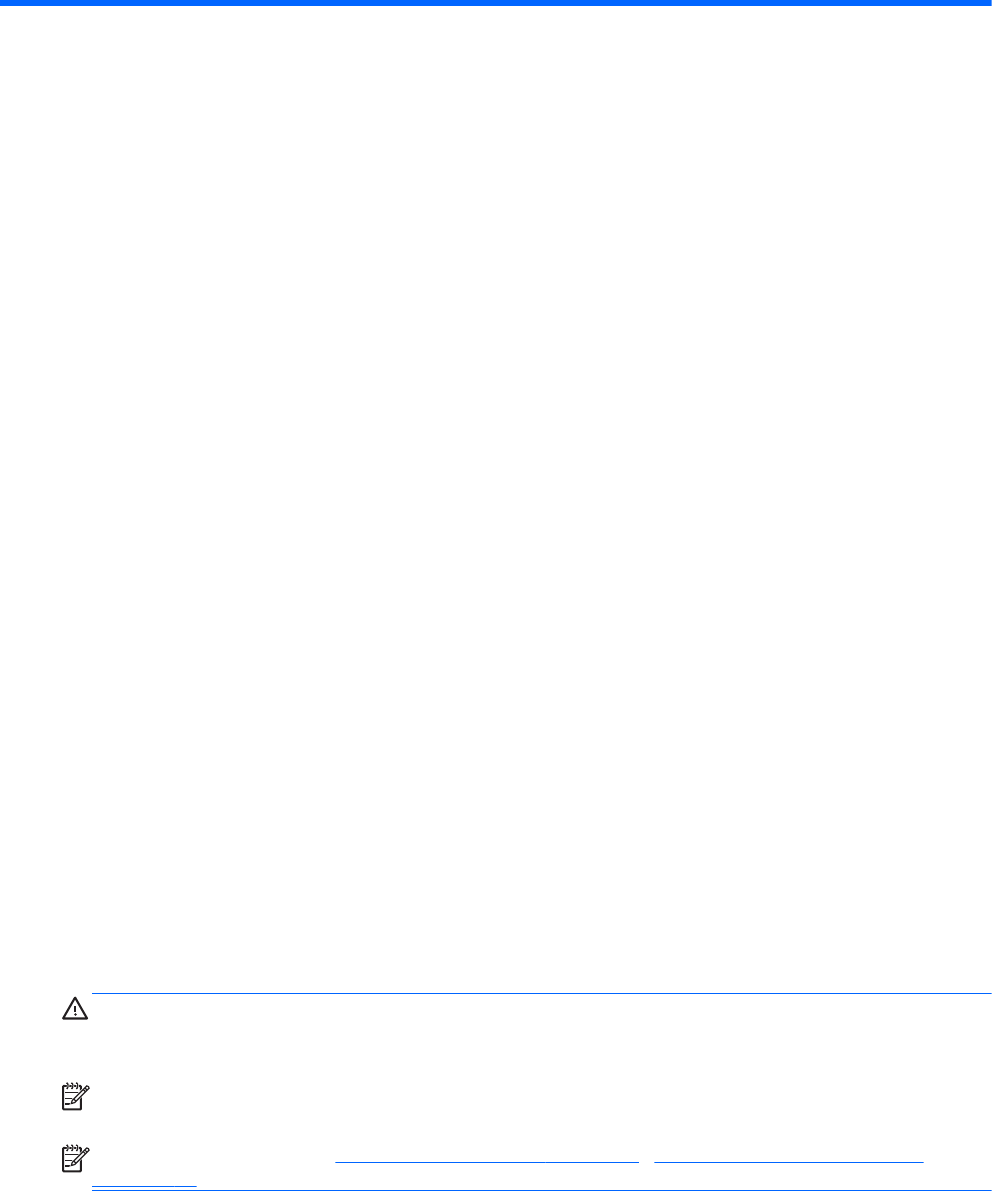
5 Multimediji
Vaš računar u sebi sadrži slijedeće:
●
Integrirani zvučnici
●
Integrirani mikrofoni
●
Integrirana web kamera (samo na odabranim modelima)
●
Unaprijed instalirani multimedijski softver
●
Multimedijska dugmad ili tipke
Korištenje audio funkcija
Računar omogućava upotrebu raznih audio funkcija:
●
Reproducira muziku.
●
Snima zvuk.
●
Preuzimanje muzike s Interneta.
●
Kreiranje multimedijskih prezentacija.
●
Prenesete zvuk i slike putem programa za razmjenu trenutnih poruka.
● Slušanje prijenosa radijskih programa
●
Izrada (snimanje) audio CD diskova uz pomoć instaliranog optičkog pogona (samo na
odabranim modelima) ili opcionalnog vanjskog optičkog pogona (kupuje se posebno).
Podešavanje jačine zvuka
Jačinu zvuka možete podešavati uz pomoć sljedećih kontrola:
● Dugmad za podešavanje jačine zvuka
●
Tipke prečice za jačinu zvuka
●
Tipke za jačinu zvuka
OPOMENA! Da biste smanjili rizik od povreda, podesite jačinu zvuka prije nego stavite slušalice,
male slušalice ili naglavne slušalice. Dodatne sigurnosne informacije potražite u poglavlju
Obavještenja o propisima, sigurnosti i zaštiti životne sredine.
NAPOMENA: Jačinu zvuka također je moguće kontrolirati putem operativnog sistema i nekih
programa.
NAPOMENA: Pogledajte Upoznajte svoj računar na strani 4 i Tastatura i pokazivački uređaji
na strani 20 za informacije o tome kakve su kontrole jačine zvuka dostupne na vašem računaru.
26 Poglavlje 5 Multimediji